电大计算机操作题及操作步骤
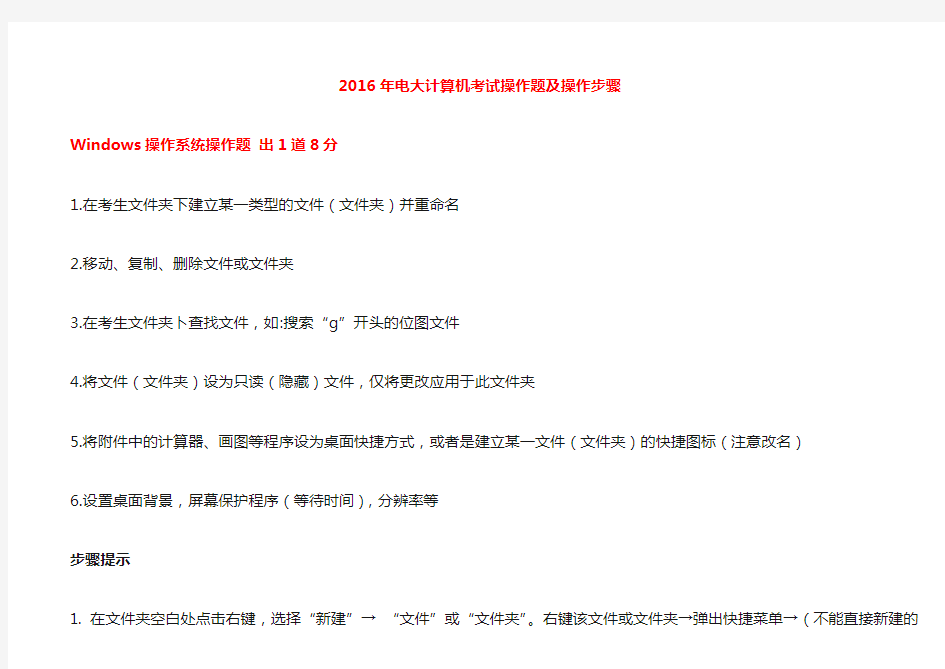

2016年电大计算机考试操作题及操作步骤
Windows操作系统操作题出1道8分
1.在考生文件夹下建立某一类型的文件(文件夹)并重命名
2.移动、复制、删除文件或文件夹
3.在考生文件夹卜查找文件,如:搜索“g”开头的位图文件
4.将文件(文件夹)设为只读(隐藏)文件,仅将更改应用于此文件夹
5.将附件中的计算器、画图等程序设为桌面快捷方式,或者是建立某一文件(文件夹)的快捷图标(注意改名)
6.设置桌面背景,屏幕保护程序(等待时间),分辨率等
步骤提示
1. 在文件夹空白处点击右键,选择“新建”→“文件”或“文件夹”。右键该文件或文件夹→弹出快捷菜单→(不能直接新建的文件就先新建记事本文件然后将其后缀名txt改为其他即可)
2. 右键点击要操作的文件或文件夹,选择复制、剪切、粘贴或删除命令。“移动”操作是先“剪切”后“粘贴”,“复制”是先“复制”后“粘贴”。
3. 打开考生文件夹,在文件夹窗门右上角输入栏输入文件名即可。如:搜索所有的bat文件,输入“*.bat”;搜索文件名以“f”开头的docx文档,输入“f*docx”;搜索文件名以“g”开头的位图文件,输入“g*. bmp”;搜索创建时间为当天的位图文件,输入“*. Bmp”的同时设置修改日期为当天。
4. 右键点击文件(文件夹),中选择“属性”,勾选“只读”或“隐藏”项。如文件夹下有子文件夹,根据提议选择即可。
5. 点“开始”按钮→所有程序→附件→将光标置于“计算器”(或其他程序)→右键→发送到桌面快捷方式。或右键点击文件夹或程序,右键→发送到桌面快捷方式,根据题目要求修改快捷方式名称。
6. 右键桌而空白处→弹出快捷菜单→个性化→在窗口下方点击“桌面背景”、“桌面保护程序”进行设置。
右键桌面空白处→弹出快捷菜单→屏幕分辨率。
注:常用的文件格式及默认的打开程,如:*.docx(word)、*.xlsx(excel)、*.pptx(Powerpoint)、*.bmp(位图)、*.rtf(写字板)、*.txt(记事本)等。
文字处理操作题出2道,8分/题,共16分
1. 字体、字号、颜色、粗体、斜体、下划线、着重号、字符间距等文字效果的设置
2. 段落格式、边框和底纹、项日符号和编号的设置于清除
3. 样式设置
4. 查找与替换
5. 格式刷的使用
6. 首字下沉、插入文本框、图片、图形(笑脸、椭圆)、剪贴画、SmartArt、屏幕剪辑或艺术字以及图片格式的设置(亮度、对比度、颜色、艺术效染、边框、角度旋转、环绕方式、锁定纵横比设置)、插入页眉和页脚、插入页码。
7. 水印、分栏、页面设置(页边距、纸张方向、纸张大小、文字排列方向)
8. 对己有两段文字调换顺序
9. 表格的创建(包括用“自动套用格式”创建表格,文本转换成表格)、美化(合并单元格、行高列宽的设置、边框底纹设置、增加/删除行/列)、表格中平均函数的应用操作步骤提示
1.在工具栏中直接选择相应按钮。其他更多设置点右下角“”
2.段落格式:将光标置于段落任意处,点击“开始”选项卡→“段落”组,可以设置段落的缩进、行距、对齐方式等,首行缩进和悬挂缩进在特殊格式处设置。单位不同
直接修改即可。边框和底纹:选中加边框或底纹的文字或画,点击“段落”组→边框按钮列表→“边框和底纹”→弹出对话框→按照题目要求进行设置,注意边框和底纹应用的对象是“文字”还是“段落”项目符合和编号的设置与清除:“开始”选项卡→“段落”组→“项目符号”/“编号”按钮,即可添加或清除项目符号和编号。
3.新建样式:“开始”选项卡→“样式”组→“将所选内容保存为新快速样式…”,打开对话框,在名称文本框中输入题目要求的样式名称,如:考试样式,点击“确定”。
4.查找与替换:“开始”选项卡→“样式”组→“查找”,从左侧的导航栏中输入搜索内容。
5.选中一段文字,单击“开始”选项卡最左边的格式刷按钮,待鼠标变为小刷子后,鼠标左键点击刷过第二段。
6.首字下沉:“捅入”选项卡→“文本”组→“首字下沉”插入文本框、剪贴画、艺术字:点击“插入”选项卡→“插图”/“文本”组选择:“剪贴画”、“形状”、“艺术
字”等。图片版式的设置:选中图片→“图片工具”选项卡→“自动换行”中选择环绕方式。插入页眉和页脚、插入页码:点击“插入”选项卡→“页眉”/“页脚”,从列表中选择一种对齐方式即进入到页启和页脚的编辑状态。并打开“页眉和页脚下具”动态选项卡,从中可以进行各种设置,包括页码格式。
7.水印:“页面布局”选项卡→“页面背景”组→“水印”分栏:“页面布局”选项卡→“页面设置”组→“分栏”(有时候看不出效果的改变,是因为文字太少。没有填满
一栏)页面设置:“页面布局”选项卡→“页面设置”组,可以对页边距、纸张方向、纸张大小、文字方向等进行设置。
8.步骤:将第二段连同其段落末尾的段落标记一起选中,鼠标左键拖动至第一段段首,松开鼠标左键。
9.表格的创建:在菜单栏中点击“插入”选项卡→“表格”→“插入表格…”,设定好行数和列数,点击确定插入文本转换成表格:选中文本,点击“插入”选项卡→“表
格”→“文本转换成表格”。表格的设置①表格内外框线的设置:选中表格→右键→“边框和底纹”,对话框左侧选择“自定义”,设置线型、颜色、宽度,在对话框右侧点击相应的框线②对齐方式的设里:区分两种类型的题目:“表格居中”与“单元格内容居中”。前者,只需选中表格,然后点击“段落”组中的居中按钮;后者选中表格,右在弹出的快捷菜单中选择单元格对齐方式选项进行设置。表格中应用函数单击单元格,单击“表格工具”→“布局”选项卡→“公式”命令,在弹出的“公式”
对话框中,,在“公式”输入框输入“=AVERAGE(LEFT)”,单击“确定”按钮,即可得到“李甲”的平均成绩;
Excel电子表格出1道共6分
1. 工作表的美化:设置单元格格式(数据类型、对齐方式(含合并单元格)、字体),删除行或列、工作表的操作(插入、删除、重命名、修改标签颜色)
2. 数据的自动填充(只考查范例填充)
3. 公式和函数(求和sum()、平均值average()、最大值max()、最小值min()、计数counta()、条件if())的使用。
4. 条件格式的设置
5. 排序(按照某个属性升序、降序排序、按照多个关键字进行高级排序)、筛选(“普通筛选”中的“前10个”、“自定义”的设置,“高级筛选”中的筛选条件设置)、分类汇总(按题目要求填写分类字段、汇总方式以及选定汇总项)
6. 插入图表(柱状图、饼图、折线图)、添加图标标题、横纵坐标轴标题以及修改图例
7. 九九乘法表
操作步骤提示
1.设置单元格格式:右键单
键去进行高级排序)、单元格或单元格区域→弹出快捷菜单→选择“设置单元格格式…”,打开“单元格格式”对话框。其中可以设置单元格的数字类型、对齐方式、字体、边框和底纹等等。插入行:选中某一行或列→右键→插入,则所选单元格就会向下或向右移动删除行:选中某一行或列→右键→删除工作表的操作可以通过右键点击工作表标签(如:Sheet 1)。从快捷菜单中选择相应命令。
2. 数据的自动填充在两个单元格中分别输入数据,一起选中,将光标置于所选单元格右下方,当光标变成黑色实心填允柄的时候,鼠标乡下拖拽完成数据填充。
3. 公式和函数:选中数据以及需要填入结果的单元格区域,点击“开始”选项卡→“编辑”群组→在“自动求和”下拉列表中选择题目要求的函数。计算方法有多种,此法最简单快捷。常考函数:=SUM(A1:D1)(求A1到D1之间数据之和);=AVERAGE (A1:D1)(求A1到D1之间数据的平均值);=Max(A1:D1)(求A1到D1之间数据的最大值);=MIN(A1:D1)(求A1到D1之间数据的最小值);=COUNT(A1:D1)(统计A1到D1之间数字的个数);=COUNTA(A1:D1)(统计A1到D1之间飞空单元格的个数);if(条件,value_if_true,value_if_false)。
4. 条件格式的设置:选中某一单元格区域,单击“开始”选项卡→“样式”组→“条件格式”按钮。从列表中选择合适的规则进行设置,而所有的条件格式均可以从“管理规则…”中进行添加,编辑和删除。
5. 数据的排序、筛选及分类汇总(1)排序:光标定位至数据表中→点击“开始”选项卡→“编辑”组→“排序和筛选”→“筛选”按钮,点击属性旁的下拉菜单,选择“数字筛选”→“自定义筛选….”,设置详细筛选条件。(2)刷选将光标定位在数据表中,单击“开始”选项卡→“编辑”组→“排序和帅选”→“筛选”按钮,点击属性旁的下拉菜单,选择“数字筛选”→“自定义筛选…”,设置详细筛选条件。而“10个最大的值”可以筛选最大或最小的几项。(3)分类汇总先对分类字段进行排序→“数据”选项卡→“分类汇总”按钮,按要求填写分类字段、汇总方式以及汇总项。
6. 插入图表选择要显示到图表中的数据区域(不连续的区域可按Ctrl键多选),点击“插入”选项卡→“图表”组选择图表类型,即可插入图表。
7. 九九乘法表一一在B1-J1中输入1-9,在A2-A10中输入1-9。在B2中输入公式:=$A2*B$1,拖拽到B2:J10区域中即可。
PowerPoint 演示文稿出1题,共6分
1. 插入某一版式的新幻灯片
2. 隐藏幻灯片
3. 幻灯片主题的设置(应用范围)
4. 幻灯片背景的设置(应用范围)
5. 自定义动画的设置、幻灯片切换(自动换片时间的设置、“全部应用”)
6. 插入声音(设置自动播放,放映时隐藏)、视频、Flash动画
7. 超级链接及动作按钮的设置
8. 母板的操作(包括母版当中图片的插入、文本格式、页眉和页脚的设置)
9. 自定义放映、设置放映方式、排练计时
10. 打包成CD
操作步骤提示:
1.点击“开始”选项卡→“新建幻灯片”下列按钮从列表中选择题目要求的版式。考题的惯用提法:“插入一张空白版式的幻灯片”、“插入一张只有标题的幻灯片”,
分别指版式“空白”和“仅标题”。
2.在普通视图左侧的“幻灯片”选项卡中,右键点击某一幻灯片的缩略图→“隐藏幻灯片”。
3.“设计”选项卡一“主题”组中的列表,将鼠标在某个主题上悬停一会即会显示该主题的名称。右键点击主趣,按题目要求在打开的菜单中选择“应用于所有幻灯
片”或“应用于选定幻灯片”。
4.“设计”选项卡一“背景样式”一“设置背景格式”,在弹出的“设置背景格式”对话框中按照题目要求进行选择。如:渐变填充的预设颜色(红日西斜、雨后初晴
等)、图片填充(插入来自文件的图片)。如果想应用到全部幻灯片,需要点击“全部应用”按钮。
5.(1)自定义动画选择要添加动画的对象,点击“动画”选项卡,在“动画”列表的“进入”动画中选择效果,添加好之后,在从右侧设置“效果选项”、“开始”、
“持续时间”和“延迟”。更多的属性可点击“动画窗格”,,在窗口右侧打开的动画窗格中,右键点击动画弹出的列表→“效果选择…”中设置。(2)幻幻灯片切换动画点击山“切换”选项卡,从中设置幻灯片切换效果、持续时间、声音等。如果题目要求所有幻灯片应用相同的切换设置,可以点击“全部应用”按钮。注意自动换片时间设置。00:03:00表示3秒钟。
6.“插入”→“视频”/“音频”→选择“文件中的音频/视频”或“剪贴画音频/视频”。(Flash动画通过插入视频的方式来插入)插入音频后,会自动打开“音频工具”
选项卡,在“播放”选项卡中设置开始方式、放映时隐藏声音图标、循环播放等。
7.超链接:选中需要超级链接的文字或图片,右键菜单“超链按…”→选择目标文件。如果题目要求链接到“第一张幻灯片”,就一定要选择“第一张幻灯片”这留个
字,切不可点击编号为1 幻灯片。动作按钮:单击“插入”选项卡→“形状”列表→动作按钮,选择题目要求的按钮,在目的位置拖动产生一个按钮,释放鼠标,在“动作设置”对对话框中选择“超链接到”→“幻灯片…”的目标幻灯片。
8.点击“视图”选项卡→“母版视图,组→“幻灯片母版,切换到幻灯片母版视图,母版中列出了该主题下的11种板式,在母版中做的修改会影响到整个演示文稿。
9.点击“幻灯片放映”选项卡(1)自定义放映:放映任意幻灯片,从当前演示文稿中挑选需要放映的幻灯片到“自定义放映”列表中来。(2)设置幻灯片放映:设
置放映类型、放映选项,换片方式等。(3)排练计时:放映每页幻灯片的时将被记录和保存,以后可用于自动放映。
10.点击“文件”选项卡一“保存并发送”一“将演示文稿打包成CD”-“打包成CD”按钮-打开“打包成CD”对话框-“复制到文件夹…”,选择好保存路径,确定。Internet 应用出2道每题6分,共12分
1.打开指定网页,将其保存为文本格式(*.txt)或网页格式(*.htm、*.html、*.mht)、保存喜欢的图片(*.jpg)到考生文件夹。
2.设置Internet属性,如主页、网页历史记录保持的天数、清除历史记录、设置代理服务器等
3.将网页添加到收藏夹,整理收藏夹(新建文件夹、删除)
4.在历史记录中查看、查找最近访问过的网页
5.设置脱机工作、设置全屏
操作步骤提示
1.打开IE浏览器,在地址栏中输入网址并回车,则打开了该网址的页面;点击“文件”→“另存为…”,在“另存为”对话框中,键入文件名,按照题目要求选择文
件类型(如:文本文件(*.txt)并选择编码方式、网页(*.htm、*html、*mht)),选择好保存路径(一般为考生文件夹),点击“确定”保存。对页面内容进行保存打开IE浏览器,在地址栏中输入网址并回车,则打开了该网址的页面;右键点击网页中的图片,从菜单中选择“图片另存为…”,选择好保存路径,即可保存图片;
点击网页中的下载链接,选择好保存路径,即可对网页中的文件进行下载保存。
2.点击工具菜单下的Internet选项,打开“Internet属性”对话框,从中可以更改主页、历史记录的保存天数、消除历史记录;设置代理服务器(“连接”,选项卡→
“局域网设置”按钮)等。
3.收藏网址:打开网址→菜单栏中“收藏夹”菜单→“添加到收藏夹”。整理收藏夹:点击IE浏览器菜单栏中的“收藏夹”→“整理收藏夹”,即可打开“整理收藏
夹”按钮,继而进行“新建文件夹”/“移动…”/“重命名”/“删除…”。
4.点击IE浏览器工具栏中的五角星图标,打开收藏夹侧边栏,切换到“历史记录”选项卡,从中进行浏览和查找。
5.脱机工作:点击IE浏览器菜单栏中的“文件”→“脱机工作”。全屏:点击IE浏览器栏中的“查看”菜单→“全屏”,可将窗口全屏,点击右上角还原按钮可以恢
复,也可以用快捷键F11全屏和恢复。
Out 1ook 出1题共6分
1. 创建邮件,输入收件人邮箱地址、主题、邮件内容,添加附件(给多人发送、抄送、密件抄送、给小组员发送)
2. 转发邮件
3. 右键点击邮件以删除邮件、移动邮件
4. 在通讯簿中添加新联系人,创建组,并添加组成员
5. 新建账户
6. 设置邮件规则
操作步骤提示
1.在Outlook界面中点击左上角的“新建电子邮件”按钮,打开新邮件窗口,输入收件人地址(多人可用英文分号“;”隔开,也可以点击“收件人”按钮选择通讯薄
中的联系人和组)、主题和邮件内容。点击“附加文件”按钮,可添加附件(要添加为附件的文件在考生文件夹中)。
2.打开收件箱中相应主题的邮件,单击“转发”按钮,在收件人地址中输入要转发人的邮件地址。
3.在邮件列表中,右键点击邮件,从弹出的快捷菜单中可以选择“删除”和“移动“命令。
4.在Outlook界面左下角列表中选择“联系人”,切换到“联系人”的编辑窗口,根据题目要求点击左上角“新建联系人”或“新建联系人组”按钮。(1)新建联系
人:输入“姓氏”、“名字”、“电子邮件1”,点击“保存并关闭”即可;(2)新建联系人组:输入组名后,可以点击“添加成员”列表中选择“从通讯薄”选择组成员,或“新建电子邮件联系人”,出现在下列表后,点击“保存并关闭”按钮。
5.点击“文件”选项卡→“信息”→“添加账户”,打开“添加新帐户”对话框选择“电子邮件账户”→“手动配置服务器设置或者它服务器类型”→“电子邮件账户”,
根据题目要求依次输入姓名、邮件地址、SMTP服务器、POP3服务器和密码,下一步直至完成。(注:“用户名”和“您的姓名”一致)
6.单击“开始”选项卡→“规则”→“管理规则和通知”,在弹出的“规则和通知”对话框中,点击“新建规则”,根据题意设置步骤一:选择模板和步骤二:编辑规
则说明(单击带下划线的值)
计算机多媒体技术出1道6分
1.将压缩文件中的所有文件解压到指定的文件夹中
2.将一个己有压缩文件中的某一个文件解压到目标文件夹
3.对文件夹进行压缩,并设置压缩后的文件名,给压缩文件添加密码
操作步骤提示
1.双击压缩文件打开WinRAR窗口→选中所有文件→单击鼠标右键→选择“解压到指定文件夹”命令→在“解压路径和选项”对话框中,单击“确定”按钮即可。
2.双击压缩文件打开WinRAR窗门→选中某一文件→单击鼠标右键→选择“解压到指定文件夹”命令→在“解压路径和选项”对话框中,单击“确定”按钮即可。
3.鼠标右键点击该文件夹→在弹出的快捷菜单中选择“添加到压缩文件…”命令→打开“压缩文件名和参数”对话框→选择“常规”选项卡,在“压缩文件名”框中
输入压缩后的文件名→选择“高级”选项卡,单击“设置密码”按钮输入密码→单击“确定”按钮,WinRAR即执行压缩操作。
电大本科计算机统考网考操作题题库小抄最新
WINDOWS 1、请在考生文件夹下完成如下操作: (1)在考生文件夹下建立“图片2”文件夹; (2)在考生文件夹下查找所有的jpg文件,并将文件移动到“图片2”文件夹中; (3)将名为“2.jpg”文件设为只读文件。 操作提示: ①打开考生文件夹,单击鼠标右键,选择“新建”→“文件夹”,修改新文件夹的默认名称“新建文件夹”为“图片2”。 ②找到考生文件夹下的所有.jpg文件,选择这些文件单击鼠标右键,选择“剪切”;打开“图片2”文件夹,单击鼠标右键,选择“粘贴”,完成移动文件操作。 ③选择“2.jpg”文件,单击鼠标右键,选择“属性”,在打开的“属性”窗口中选中“只读”复选按钮,最后单击“确定”按钮。 2、请在考生文件夹下完成如下操作: (1)在考生文件夹下建立“WORD文档”文件夹; (2)在考生文件夹下查找“文件操作.doc”文件,将它复制到“WORD 文档”文件夹中。 操作提示: ①打开考生文件夹,单击鼠标右键,选择“新建”→“文件夹”,修改新文件夹的默认名称“新建文件夹”为“WORD文档”。 ②打开考生文件夹,在上方的工具栏中单击“搜索”按钮,选择“文件或文件夹”命令,打开“搜索”对话框,键入要查找的文件的名字“文件操作.doc”,搜索范围选择考生文件夹所在位置,单击“立即搜索”按钮。 ③在“搜索结果”窗口中单击工具栏中的“文件夹”按钮,左窗格显示整个系统的文件夹树,在右窗格显示搜索结果,选择位于考生文件夹下的“文件操作.doc”文件,执行“编辑”→“复制”命令,通过左窗格打开考生文件夹下“WORD文档”文件夹,执行“编辑”→“粘贴”命令。 3、请在考生文件夹下完成如下操作: (1)在考生文件夹下创建名为“MYFILE”的文件夹;(2)将“MYFILE”文件夹复制到考生文件夹下的“ME”文件夹中,并 将“ME”文件夹改名为“我的文件夹”; (3)查找考生文件夹下的“我的文档.ppt”文件,并为其创建桌面 快捷方式,快捷方式名称为“我的文档.ppt”。 操作提示: ①打开考生文件夹,单击右键选择“新建”→“文件夹”,并且修改文 件夹名称为“MYFILE”。 ②选择“MYFILE”文件夹,单击右键选择复制,打开考生文件夹下的 “ME”文件夹,单击右键选择“粘贴”。并将“ME”文件夹改名为“我的 文件夹”。 ③打开考生文件夹,在上方的工具栏中单击“搜索”按钮,选择“文 件或文件夹”命令,打开“搜索”对话框,键入要查找的文件的名字 “我的文档.ppt”,搜索范围选择考生文件夹所在位置,单击“立即 搜索”按钮。 ④在“搜索结果”窗口中单击工具栏中的“文件夹”按钮,左窗格显示 整个系统的文件夹树,在右窗格显示搜索结果,选择位于考生文件 夹下的“我的文档.ppt”文件。单击右键选择“创建快捷方式”,将快 捷方式剪切并粘贴到桌面,并修改快捷方式名称为“我的文 档.ppt”。 4、请在考生文件夹下完成如下操作: (1)在考生文件夹下建立“日志”文件夹; (2)在考生文件夹下建立“报告”文件夹; (3)在考生文件夹下的“报告”文件夹中建立“进货”、“出售”两个 文件夹; (4)新建一个名为“简历.DAT”的文件,输入内容“销售报告”,并 将其保存在“出售”文件夹中。 (5)在考生文件夹下建立“出售”的快捷图标,快捷方式名为“出 售”。 操作提示: ①打开考生文件夹,单击鼠标右键,选择“新建”→“文件夹”,修改 新文件夹的默认名称“新建文件夹”为“日志”。 ②打开考生文件夹,单击鼠标右键,选择“新建”→“文件夹”,修改 新文件夹的默认名称“新建文件夹”为“报告”。 ③打开考生文件夹下的“报告”文件夹,单击鼠标右键,选择“新建” →“文件夹”,建立“进货”、“出售”两个文件夹。 ④打开“出售”文件夹,单击鼠标右键,选择“新建”→“文本文档”, 并输入文字“销售报告”,单击“文件”菜单,选择“保存”,修改文件 的名称为“简历”,后缀名改为“.DAT”。 ⑤选中“出售”文件夹,单击鼠标右键选择“复制”;返回考生文件夹 下,单击鼠标右键,选择“粘贴快捷方式”,并修改快捷方式名称为 “出售”。 5、请在考生文件夹下完成如下操作: (1)在考生文件夹下建立“计算机基础练习”文件夹; (2)在“计算机基础练习”文件夹下建立“文字”、“图片”和“多媒体” 三个子文件夹; (3)在考生文件夹下查找一个名为“1.BMP”的图片文件,将它复制 到“图片”文件夹中。 操作提示: ①打开考生文件夹,单击鼠标右键,选择“新建”→“文件夹”,修改 新文件夹的默认名称“新建文件夹”为“计算机基础练习”。双击“计 算机基础练习”文件夹图标,打开该文件夹,分别创建“文字”、“图 片”、“多媒体”三个子文件夹。 ②打开考生文件夹,在上方的工具栏中点击“搜索”按钮,选择“文 件或文件夹”命令,打开“搜索”对话框,键入要查找的文件的名字 “1.BMP”,搜索范围选择考生文件夹所在位置,单击“立即搜索”按 钮。 ③在“搜索结果”窗口中单击工具栏中的“文件夹”按钮,左窗格显示 整个系统的文件夹树,在右窗格显示搜索结果,选择位于考生文件 夹下的“1.BMP”文件,执行“编辑”→“复制”命令,通过左窗格打开 考生文件夹下“计算机基础练习”中的子文件夹“图片”,执行“编辑” →“粘贴”命令。 6、请在考生文件夹下完成如下操作: (1)在考生文件夹下建立“user1”、“user2”两个文件夹; (2)通过资源管理器,打开考生文件夹下的“program”文件夹,将 文件夹中的“张三.zip”、“李四.zip”和“王五.zip”文件复制到 “user1”文件夹中。
2018年电大计算机操作考试题题库及答案
操作系统课程基于网络考核改革试点 单项选择题 注意:蓝色的选项为正确答案。 1.在计算机系统中,控制和管理各种资源、有效地组织多道程序运行的系统软件称为 ()。 A.文件系统B.操作系统 C.网络管理系统D.数据库管理系统 2.按照所起的作用和需要的运行环境,操作系统属于()。 A.用户软件B.应用软件 C.支撑软件D.系统软件 3.操作系统的基本职能是()。 A. 提供功能强大的网络管理工具 B. 提供用户界面,方便用户使用 C. 提供方便的可视化编辑程序 D. 控制和管理系统内各种资源,有效地组织多道程序的运行 4.操作系统负责管理计算机系统的()。 A.程序B.作业C.资源D.进程 5.在计算机系统中,操作系统是()。 A.处于裸机之上的第一层软件B.处于硬件之下的低层软件 C.处于应用软件之上的系统软件D.处于系统软件之上的用户软件 6.为用户分配主存空间,保护主存中的程序和数据不被破坏,提高主存空间的利用率。 这属于()。 A.处理器管理B.存储管理 C.文件管理D.作业管理 7.操作系统对缓冲区的管理属于()的功能。 A.处理器管理B.设备管理 C.文件管理D.存储器管理 8.以下不属于操作系统关心的主要问题的是()。 A.管理计算机裸机 B.设计、提供用户程序与计算机硬件系统的界面 C.管理计算机系统资源 D.高级程序设计语言的编译器 9.以下不属于操作系统具备的主要功能的是()。 A.内存管理B.中断处理 C.文档编辑D.CPU调度 10.在下列操作系统中,强调吞吐能力的是()。 A.分时系统B.多道批处理系统 C.实时系统D.网络系统 11.批处理系统的主要缺点是()。 A.CPU的利用率不高B.失去了交互性 C.不具备并行性D.系统吞吐量小 1
2019电大计算机统考题库及答案windows操作
2016电大计算机统考题库及答案 【windows操作】 1、Windows 不能启动控制面板"的操作是 ________________________ 。C.打开资源管理 器,单击左窗口网络”标记下的控制面板”选项 2、Win dows 菜单操作中,如果某个菜单项的颜色暗淡,则表示。D.在当前情况下,这项选择是没有意义的,选中它不会有任何反应 3、Win dows 的任务栏可用于 _________________ 。B.切换当前应用程序 4、 Windows 中,Alt+Tab 键的作用是 ___________________ 。C.应用程序之间相 互切换 5、 Windows 中,用户建立的文件默认具有的属性是_______________________ 。D.存 档 6、 Windows 中可以设置、控制计算机硬件配置和修改显示属性的应用程 序是 _____________ 。D.控制面板 7、不可能在任务栏上的内容为 ___________________ 。A.对话框窗口的图标 8、操作系统是_______________ 。D.用户与计算机的接口 9、操作系统中对文件的确切定义应该是______________________ 。D.记录在存储介质上的程序和数据的集合 10、当Win dows 的任务栏在桌面屏幕的底部时,其右端的通知区域”显 示的是 _____________ 。D.网络连接状态图标、时钟等 11、当一个应用程序窗口被最小化后,该应用程序将 _________________________ 。B.缩 小为图标,成为任务栏中的一个按钮 12、对于 Windows 窗口的概念,以下叙述正确的是 _________________________ 。B.屏 幕上可以出现多个窗口,但只有一个是活动窗口 13、附件中系统工具”一般不包含 ___________________ 。D.重装计算机 14、关于资源管理器中库的概念,以下表示正确的是 _________________________ 。D.用 户可以从库快速访问磁盘上不同文件夹中的文件 15、_启动 Win dows 操作系统后,桌面系统的屏幕上肯定会显示的图标是。A.回收站”和开始”按钮 16、文件ABC.B 存放在F盘的T文件夹中的G子文件夹下,它的完整文 件标识符是_______________ 。C.F:\T\G\ABC.Bmp 17、下列4种操作中,不能打开资源管理器的操作是 _________________________ 。D.单
中央电大网考计算机应用基础操作题
二、操作系统题 1请在考生文件夹下进行如下操作: 1)在考生文件夹下的null1文件夹下建立sight1文件夹; 2)将考生文件夹下的wang1文件夹删除; 3)在考生文件夹下查找sower1文件夹,并将它复制到考生文件夹下的cheng1文件夹下。2请在考生文件夹下进行如下操作: 1)在考生文件夹下的sea2文件夹下建立unless2文件夹; 2)将考生文件夹下的wang2文件夹设置为"隐藏"属性; 3)查找考生文件夹下的chen2文件夹,将其复制到考生文件夹下的test2文件夹下。 3请在考生文件夹下进行如下操作: 1)在考生文件夹下的you4文件夹下建立charge4文件夹; 2)在考生文件夹下查找rose4文件夹并复制到考生文件夹下的cheng4文件夹下; 3)将考生文件夹下的prepare4文件夹删除。 4请在考生文件夹下进行如下操作: 1)将考生文件夹下的ksk5文件夹下的sss5.xls文件更名为ttt5.xls; 2)将考生文件夹下的hard5.bak文件移到考生文件夹下的pass5文件夹下; 3)将考生文件夹下的start5.exe文件设置为"隐藏"属性。 5请在考生文件夹下进行如下操作: 1)将考生文件夹下的st8.doc文件移到考生文件夹下的one8文件夹下; 2)将考生文件夹下的text8文件夹下的Ld8.txt文件更名为mov8.txt; 3)将考生文件夹下的function8.txt文件设置为"隐藏"属性。 6请在考生文件夹下进行如下操作: 1)将考生文件夹下的chenjd9.doc文件设置为"只读"属性; 2)将考生文件夹下的clear9.scp文件复制到考生文件夹下的load9文件夹下; 3)将考生文件夹下的syntax9文件夹下的byte9.hat文件更名为word9.adr。 7请在考生文件夹下进行如下操作: 1)将考生文件夹下的short11.doc文件复制到考生文件夹下的fun11文件夹下; 2)将考生文件夹下的call11文件夹下的gold11.txt文件更名为qawer11.txt; 3)在考生文件夹下的testwin11文件夹中查找dawn11.ppt文件并删除该文件。
电大《计算机应用基础》win操作题解题步骤
一Windows7部分 1、将“Internet Explorer”图标锁定到任务栏。 单击“开始”按钮,在“Internet Explorer”上右击,在弹出的快捷菜单中选择“锁定到任务栏” 2、将“ResTool.exe”程序从任务栏解锁。 在任务栏“ResTool.exe”程序按钮上右击—选择“将此程序从任务栏解锁”。 3、将考试文件夹下的“Tools.exe”程序锁定到任务栏 打开考生文件夹—在Tools.exe程序上右击—选择锁定到任务栏。 4设置桌面上不显示“网络”图标。 在桌面上找到“网络”图标---右击选择“删除”。 5、设置“文件夹选项”,在单独的进程中打开文件夹窗口。 打开文件夹—选“工具”菜单—“文件夹选项”—在“文件夹选项”对话框选“查看”标签—勾选“在单独的进程中打开文件夹窗口”—“确定”。
6、将考生文件夹下“教育软件.txt”文件设为只读。在“教育软件.txt”右击,勾选“只读”。
7.把“备忘”文件夹设为可以存档。右击“备忘”选“高级”
8、将“测试”文件夹设为隐藏。 打开考生文件夹—在“测试”文件夹上右击—选择属性打开属性对话框—勾选“隐藏” 9、将考试文件夹下RIVER文件夹中的文件SOCIA.IDX设置为文档和隐藏属性。 打开考生文件夹—打开RIVER文件夹—在SOCIA.IDX上右击选“属性”—在“常规”
标签中勾选“隐藏”。单击“高级”按钮,勾选“可以存档文件”—“确定”—“确定”。 10、设置文件夹选项,将已知文件类型的扩展名隐藏。 单击“工具”菜单—选择“文件夹选项”—选择“查看”标签—在“高级设置”中选择“隐藏已知文件类型的扩展名” 11、在考生文件夹下的win文件夹中新建文件夹test。 打开考生文件夹—双击win文件夹打开win文件夹—在空白处右击—选“新建”下的“文件夹”—输入test回车。 12、将考生文件夹下的“我的文件”文件夹设置为高级共享。 打开考生文件夹—在“我的文件”上右击—选择“共享(H)”下“不共享”—打开“文件共享”对话框—选择“更改共享权限(C)”—单击“共享”按钮—“完成”。
最新电大创新教学教学考一体化网考形考作业试题及答案
文本可编辑,如有帮助欢迎下载支持! 最新电大《创新教学》教学考一体化网考形考作业试题及答案 100%通过 2016年秋期河南电大把《创新教学》纳入到“教学考一体化”平台进行网考,针对这个平台,本人汇总了该科所有的题,形成一个完整的题库,内容包含了单选题、判断题,并且以后会不断更新,对考生的复习、作业和考试起着非常重要的作用,会给您节省大量的时间。做考题时,利用本文档中的查找工具,把考题中的关键字输到查找工具的查找内容框内,就可迅速查找到该题答案。本文库还有其他教学考一体化答案,敬请查看。 一单选题 1.1.下列不属于校本教学研究的是()(5.00分) A. 教师是教学研究的主体 B. 教学研究是学校研究的主体 C. 学校是教学研究的基地 D. 促进师生共同发展是教学研究的直接目的 2.1.自主性学习主要包括自主学习、()和合作学习等。(5.00分) A. 创新学习 B. 研究性学习 C. 协助学习 D. 发展性学习 3.3.Killion和Todnem以前人的研究为基础,对反思做了进一步的划分,按照反思时间可划分为行动后的反思、行动中的反思和为行动反思。是哪一年?(5.00分) A. 1992 B. 1994 C. 1991 D. 1993 4.2.自主性学习的开展一般都有共同的问题和程序,总的来说,它们的开展一般分为五个步骤:创设情境、出示目标、()、练习迁移。( 5.00分) A. 学习差异 B. 自主学习 C. 目标达成 D. 学生自学 5.2. 校本教学研究是以教师为研究主体,以具体学校中(特别是课堂中)存在的各种具体而真实的教学问题为(),以行动研究为主要活动方式,以服务学校教育教学为基本价值取向并旨在总结和提升教学经验的教学研究。(5.00分) A. 研究对象 B. 主要研究学科 C. 次要研究对象 D. 主要研究对象 1.2. 任务表现评价就是让学生运用自己的知识和技能完成一个复杂的综合性的任务,然后根据学生的各种表现以及完成任务的情况来评价学生的发展,表现可以是文字表现、()、实际操作表现、认知活动的表现、社会活动的表现等。好的任务不局限于课程。(5.00分) A. 操作表现 B. 过程表现 C. 口头陈述表现 D. 认知表现
2019电大本科计算机网考操作题题库及答案参考必考重点(绝对权威)
电大计算机应用基础网考操作题(小抄) 1、请在考生文件夹下完成如下操作: ( 1)在考生文件夹下建立“图片 2”文件夹; ( 2)在考生文件夹下查找所有的 jpg 文件,并将文件移动到“图片 2”文件夹中; ( 3)将名为“ 2.jpg ”文件设为只读文件。操作提示: ①打开考生文件夹,单击鼠标右键,选择“新建”7“文件夹”,修改新文件夹的默认名称“新建文件夹”为 “图片 2 ”。 ②找到考生文件夹下的所有 .jpg 文件,选择这些文件单 击鼠标右键,选择“剪切”;打开“图片2”文件夹,单 击鼠标右键,选择“粘贴”,完成移动文件操作。 ③选择“ 2.jpg ”文件,单击鼠标右键,选择“属性”,在打开的“属性”窗口中选中“只读”复选按钮,最后单击“确定”按钮。 2、请在考生文件夹下完成如下操作: (1 )在考生文件夹下建立“ WOR文档”文件夹; ( 2)在考生文件夹下查找“文件操作 .doc ”文件,将它复制到“ WOF文档”文件夹中。 操作提示: ①打开考生文件夹,单击鼠标右键,选择“新建”7“文件夹”,修改新文件夹的默认名称“新建文件夹”为 “ WOR文档”。 ②打开考生文件夹,在上方的工具栏中单击“搜索”按钮,选择“文件或文件夹”命令,打开“搜索”对话框,键入要查找 的文件的名字“文件操作 .doc ”,搜索范围选择考生文件夹所在位置,单击“立即搜索”按钮。 ③在“搜索结果”窗口中单击工具栏中的“文件夹”按钮,左窗格显示整个系统的文件夹树,在右窗格显示搜索结果,选择 位于考生文件夹下的“文件操作 .doc ”文件,执行“编 辑”7“复制”命令,通过左窗格打开考生文件夹下“ WOF文档”文件夹,执行“编辑”7“粘贴”命令。 3、请在考生文件夹下完成如下操作: (1)在考生文件夹下创建名为“ MYFILE'的文件夹; 电大计算机应用基础网考操作题(小抄) (2)将“ MYFILE'文件夹复制到考生文件夹下的“ ME 文件 夹中,并将“ ME文件夹改名为“我的文件夹”; ( 3)查找考生文件夹下的“我的文档.ppt ”文件,并为 其创建桌面快捷方式,快捷方式名称为“我的文档 .ppt ”。 操作提示: ①打开考生文件夹 , 单击右键选择“新建”7“文件夹”,并且 修改文件夹名称为“ MYFILE”。 ②选择“ MYFILE'文件夹,单击右键选择复制,打开考生文件 夹下的“ ME文件夹,单击右键选择“粘贴”。并将“ ME文 件夹改名为“我的文件夹”。 ③打开考生文件夹,在上方的工具栏中单击“搜索”按 钮,选择“文件或文件夹”命令,打开“搜索”对话框,键入 要查找的文件的名字“我的文档 .ppt ”,搜索范围选择考生文 件夹所在位置,单击“立即搜索”按钮。 ④在“搜索结果”窗口中单击工具栏中的“文件夹”按钮,左 窗格显示整个系统的文件夹树,在右窗格显示搜索结果,选择 位于考生文件夹下的“我的文档 .ppt ”文件。单击右键选择 “创建快捷方式”,将快捷方式剪切并粘贴到桌面,并修改快 捷方式名称为“我的文 档 .ppt ”。 4、请在考生文件夹下完成如下操作: ( 1 )在考生文件夹下建立“日志”文件夹; ( 2)在考生文件夹下建立“报告”文件夹; ( 3)在考生文件夹下的“报告”文件夹中建立“进货”、“出 售”两个文件夹; (4)新建一个名为“简历.DAT”的文件,输入内容“销售报 告”,并将其保存在“出售”文件夹中。 ( 5)在考生文件夹下建立“出售”的快捷图标,快捷方式名为 “出售”。 操作提示: ①打开考生文件夹,单击鼠标右键,选择“新建”7“文件夹”, 修改新文件夹的默认名称“新建文件夹”为 “日志”。 ②打开考生文件夹,单击鼠标右键,选择“新建”7“文件夹”, 修改新文件夹的默认名称“新建文件夹”为 “报告”。 ③打开考生文件夹下的“报告”文件夹,单击鼠标右键,选择 “新建”7“文件夹”,建立“进货”、“出售” 两个文件夹。 ④打开“出售”文件夹,单击鼠标右键,选择“新建” 7“文本 文档”,并输入文字“销售报告”,单击“文件”菜单,选择 “保存”,修改文件的名称为“简历”,后缀名改为“ .DAT”。 ⑤选中“出售”文件夹,单击鼠标右键选择“复制”;返回考 生文件夹下,单击鼠标右键,选择“粘贴快捷方式”,并修改 快捷方式名称为“出售”。 5、请在考生文件夹下完成如下操作: ( 1)在考生文件夹下建立“计算机基础练习”文件夹; ( 2)在“计算机基础练习”文件夹下建立“文字”、“图片” 和“多媒体”三个子文件夹; (3)在考生文件夹下查找 一个名为“ 1.BMP'的图片文 件,将它复制到“图片”文件夹中。 操作提示: ①打开考生文件夹,单击鼠标右键,选择“新建”7“文件夹”, 修改新文件夹的默认名称“新建文件夹”为 “计算机基础练习”。双击“计算机基础练习”文件夹 图标,打开该文件夹,分别创建“文字”、“图片”、“多媒 体”三个子文件夹。 ②打开考生文件夹,在上方的工具栏中点击“搜索”按 钮,选择“文件或文件夹”命令,打开“搜索”对话框,键入 要查找的文件的名字“ 1.BMP',搜索范围选择考生文件夹所在 位置,单击“立即搜索”按钮。 ③在“搜索结果”窗口中单击工具栏中的“文件夹”按钮,左 窗格显示整个系统的文件夹树 , 在右窗格显示搜索结果,选择位 于考生文件夹下的“ 1.BMP'文件,执行 “编辑”7“复制”命令,通过左窗格打开考生文件夹下“计算 机基础练习”中的子文件夹“图片”,执行 “编辑”7“粘贴”命令。 6、请在考生文件夹下完成如下操作: ( 1 )在考生文件夹下建立“ user1 ”、“ user2 ”两个文件夹; ( 2)通过资源管理器,打开考生文件夹下的“ program ” 文件 夹,将文件夹中的“张三 .zip ”、“李四 .zip ”和“王五 .zip ” 文件复制到“ user1 ”文件夹中。操作提示:
电大计算机统考题库中的操作题
一、文字处理(一般有2道题目,各8分) 1、 打开考生文件夹下的文件Word2.doc,完成以下操作: (1)设置第一段首字下沉,下沉行数3行,距正文0厘米。 (2)将第一段(除首字)字体设置为"宋体",字号设置为"五号"。 (3)将第二段字体设置为"方正舒体",字号设置为"四号",加双横线下划线。 完成以上操作后,将该文档以原文件名保存在考生文件夹下。 2、 打开考生文件夹下的文件Word3.doc,完成以下操作: (1)将标题"闲情赋"字体设置为"幼圆",字号设置为"小二",居中显示。 (2)将"序――"和"正文――"字体设置为"宋体",字号设置为"五号",添加项目符号"?"。 (3)将"序"的正文"左缩进"设置为"2字符","行距"设置为固定值"17磅"。 完成以上操作后,将该文档以原文件名保存在考生文件夹下。 3、 打开考生文件夹下的文件Word4.doc,完成以下操作: (1)将正文内容分成"偏左"的两栏。设置首字下沉,将首字字体设置为"华文行楷",下沉行数为"3",距正文1厘米。 (2)将正文字体(除首字)设置为"隶书",字号设置为"小四"。 (3)在正文任意位置插入一幅剪贴画,将环绕方式设置为"紧密型"。 完成以上操作后,将该文档以原文件名保存在考生文件夹下。 4、 打开考生文件夹下的文件Word5.doc,完成以下操作: (1)将标题段("上网方式比较")设置为小二号、蓝色、阴影、黑体、倾斜、居中、字符间距加宽2磅,并为标题文字添加黄色阴影边框(应用范围为文字)。 (2)将正文分为等宽的两栏,栏宽为18字符,栏间加分隔线。 (3)将文档的背景填充效果设置为"花束"。 完成以上操作后,将该文档以原文件名保存在考生文件夹下。 5、 打开考生文件夹下的文件Word8.doc,完成以下操作: (1)将标题"素数与密码"置于横排文本框中(文本框建立在画布外),框线颜色为蓝色,填充色为灰色-25%。 (2)设置标题文字"素数与密码"为隶书、二号、加粗、蓝色。 (3)在文档末尾插入任意剪贴画,设置环绕方式为"四周型",居中对齐。 完成以上操作后,将该文档以原文件名保存在考生文件夹下。 6、 打开考生文件夹下的文件Word9.doc,完成以下操作: (1)将文中所有错词"款待"替换为"宽带"。 (2)将标题段文字设置为小三号、楷体_GB2312、红色、加粗,并添加黄色阴影边框(应用范围为文字)。 (3)将正文段落左右各缩进1厘米,首行缩进0.8厘米,行距为1.5倍行距。 完成以上操作后,将该文档以原文件名保存在考生文件夹下。 7、
电大专科计算机应用基础win7系统上机操作题操作
电大专科计算机应用基础win7系统上机操作题操作
电大专科/计算机应用基础win7系统上机操作题操作要点 1、打开当前试题目录中的文件:在Word 窗口中点击上方工具栏的“打开”,点击中间的要打开的文件名,点击下方的“打开”。 2、在当前试题目录中新建一个Word文档:W0024.doc; 进入“Word环境”,点击上方工具栏的“新建”;点击菜单“文件”→另存为,查看上方的目录是否为当前目录,在文件名右边输入指定的文件名W0024.doc,点击“确定”。 3、添加文字段:在需要插入处单点击使光标闪动,直接要输入的文字。 4、另起一段:在需要插入处单点击使光标闪动,直接按回车。 5、将最后一句作为本段的第一句:选中最后一句,单击上方工具栏上的“剪切”,光标移动到本段最前面,单击上方工具栏上的“粘贴”。 6、删除文字:选中要删除的文字,按键盘上的删除键Delete。 7、改中文字体和英文/数字字体:选中要改的文字,从上方工具栏选择中文字体、字形(加粗、倾斜、下划线)、字号,接着再选择英文字体、字形、字号。 8、设置文字为空心(阴影、阳文、阴文等)效果:单击菜单“格式”→字体→单击空心(阴影、阳文、阴文等)前面的方框产生√,再点击“确定”。 9、取消首行缩进,设置段落左右各缩进2字符:选中要设置的全部段落,点击菜单“格式”→段落,在缩进中“特殊格式”下选择“无”,在左、右中上下移动到“2字符”,点击“确定”。 10、调整行间距为2倍行距:选中要设置的全部段落,点击菜单“格式”→段落,在间距中“行距”下选择“2倍行距”,点击“确定”。 11、调整段间距,各段的段前间距和段后间距都为1行:选中要设置的全部段落,点击菜单“格式”→段落,在间距中“段前”和“段后”都上下移动为“1行”,点击“确定”。 12、将首行设为缩进2字符:选中要设置的全部段落,点击菜单“格式”→段落,在缩进中“特殊格式”下选择“首行缩进”,在“度量值”下调整为“2字符”,点击“确定”。 13、把文章第二段分为两栏:选择要分栏的段落,点击菜单“格式”→分栏,选择“两栏”,点击“确定”。 14、设为首字下沉3行,距正文0.5厘米:光标移动要设置的首字前,点击菜单“格式”→首字下沉,选择“下沉”,在“行数”右边调整为“3行”,在“距
最新2020年电大网考计算机模拟题库588题(含标准答案)
2020年电大网考计算机题库588题(含参考答案) 一、选择题 1.TCP/IP协议是Internet中计算机之间通信所必须共同遵循的一种______。通信规定 2.发现计算机感染病毒后。以下可用来清除病毒的操作是, |使用杀毒软件清除病毒 |扫描磁盘 |整理磁盘磁片 |重新启动计算机 3.提供可靠传输的运输层协议是______。TCP 4.对于连接Internet的每一台计算机,都需要有确定的网络参数,这些参数不包括______。MAC地址 5.如果您出差在外,住在宾馆中,并自己携带有配置Modem的笔记本电脑,通过______可以上互联网。电话线拨号 6.以下关于Internet的知识不正确的是______。消除了安全隐患 7.关于Internet,下列说法不正确的是______。Internet不存在网络安全问题 8.在PowerPoint中,当在幻灯片中移动多个对象时______。可以将这些对象编组,把它们视为一个整体 9.Internet是全球最具影响力的计算机互联网,也是世界范围的重要的______。信息资源网 10.在幻灯片中插入的页脚______。作为每页的注释 11.IP地址能惟一地确定Internet上每台计算机与每个用户的______。位置 12.https://www.360docs.net/doc/cc9725046.html,中zzu是在Internet中注册的______。域名 13.将文件从FTP服务器传输到客户机的过程称为______。下载
14.域名服务DNS的主要功能为______。通过请求及回答获取主机和网络相关信息 15.局域网常用的设备是______。以太网交换机 16.中国教育科研网的缩写为______。CERNET 17.下面命令用于测试网络是否连通______。ping 18.传输控制协议/网际协议即______,属工业标准协议,是Internet采用的主要协议。TCP/IP 19.如果要从一张幻灯片“溶解”到下一张幻灯片,应使用“幻灯片放映”菜单中的______。幻灯片切换 20.在Excel的图表中,能反映出数据变化趋势的图表类型是______。折线图 21.在创建Excel图表的过程中,第3步是选择图表______。选项 22.PowerPoint中主要的编辑视图是______。普通视图 23.PowerPoint中幻灯片能够按照预设时间自动连续播放,应设置______。排练计时 24.PowerPoint放映过程中,启动屏幕画笔的方法是______。Ctrl+P 25.放映当前幻灯片的快捷键是______。Shift+F5 26.在PowerPoint自定义动画中,可以设置______。动画重复播放的次数 27.PowerPoint放映文件的扩展名是______。pps 28.在互联网上发送电子邮件时,下面说法不正确的是______。需要知道收件人的电子邮件地址和密码 29.如果要从第2张幻灯片跳转到第8张幻灯片,应使用“幻灯片放映”菜单中的______。动作设置 30.PowerPoint的图表是用于______。可视化地显示数字
2016年电大统考计算机试题及答案
2016电大计算机统考题库及答案 发布时间:2016-12-06 编辑:少芬手机版 1、“美国信息交换标准代码”的缩写是__________。B.ASCII 2、“同一台计算机,只要安装不同的软件或连接到不同的设备上,就可以完成不同的任务”是指计算__________B.极强的通用性 3、32位微型计算机”中的32指的是__________。D.机器的字长 4、8个字节含二进制位__________。D.64个 5、ASCII码可以表示的字符个数是__________。C.128 6、Intel公司使用LSI率先推出微处理器4004,宣布第四代计算机问世是在__________。D.1971年 7、ROM中的信息是__________。A.由计算机制造厂预先写入的 8、保持微型计算机正常运行必不可少的输入输出设备是__________。C.键盘和显示器 9、采用超大规模集成电路的计算机是计算机发展中的__________。A.第4代 10、超市收款台检查货物的条形码,这属于对计算机系统的信息__________。 A.输入 11、磁盘和磁盘驱动器是微型计算机的外存储设备,可实现对信息的 __________。C.输入和输出 12、打印机是计算机系统的常用输出设备,当前输出速度最快的是 __________。C.激光打印机 13、当前的计算机一般被认为是第四代计算机,它所采用的逻辑元件是 __________。D.大规模集成电路 14、当前计算机的应用领域极为广泛,但其应用最早的领域是__________。 B.科学计算
15、当前计算机已应用于各种行业、各种领域,而计算机最早的设计是应用于__________。B.科学计算 16、当前气象预报已广泛采用数值预报方法,这种预报方法会涉及计算机应用中的_________。A.科学计算和数据处理 17、当前微型计算机采用的外存储器中,大部分不包括__________。D.磁带 18、当运行某个程序时,如果发现存储容量不够,最直接和有效的解决办法是__________。D.扩充内存 19、第二代电子计算机的主要元件是__________。B.晶体管 20、第三代计算机采用的主要电子器件为__________。B.小规模集成电路 21、第一代计算机体积大、耗电多、性能低,其主要原因是制约于______。 B.元器件 22、第一台电子计算机是1946年在美国研制成功的,该机的英文缩写名是__________。A.ENIAC 23、电子计算机按规模划分,可以分为__________。D.巨型计算机、大中型机、小型计算机和微型计算机 24、电子计算机按使用范围分类,可以分为__________。C.通用计算机和专用计算机 25、电子数字计算机的运算对象是__________。D.不连续量 26、对输入到计算机中的某种非数值型数据用二进制数来表示的转换规则被称为__________。A.编码 27、二进制数10110001相对应的十进制数应是__________。D.177 28、冯·诺依曼计算机的基本原理是__________。D.程序存储 29、冯·诺依曼结构计算机的五大基本构件包括运算器、存储器、输入设备、输出设备和__________。B.控制器 30、个人计算机(PC)必备的外部设备是__________。B.显示器和键盘
(2020年整理)电大网考网络系统管理与维护答案.doc
01508-网络系统管理与维护 单项选择题(共10题,共40分) 1. Windows备份工具支持的备份类型主要有:正常备份、()备份、增量备份、每日备份等。 A 差别 B 限量 C 完整 D 部分 参考答案:A;考生答案:--;试题分数:4;考生得分:0 2. ()是一系列网络管理规范的集合,包括:协议、数据结构的定义和一些相关概念,目前已成为网络管理领域中事实上的工业标准。 A TCP B UDP C SNMP D HTTP 参考答案:C;考生答案:C;试题分数:4;考生得分:4 3. ()允许用户在指定的时间段内以数据包为单位查看指定协议的数据,对这些数据包的原始数据位和字节解码,并能依据其对该数据包所用协议的理解提供综合信息。 A 协议分析仪 B 示波器 C 数字电压表 D 电缆测试仪 参考答案:A;考生答案:A;试题分数:4;考生得分:4 4. 在制定组策略时,可以把组策略对象链接到()上。 A 文件夹 B 文件 C 组织单位
D 权限列表 参考答案:C;考生答案:C;试题分数:4;考生得分:4 5. 在活动目录中,所有被管理的资源信息,例如:用户账户、组账户、计算机账户、甚至是域、域树、域森林等,统称为()。 A 活动目录对象 B 打印机对象 C 文件夹对象 D 管理对象 参考答案:A;考生答案:A;试题分数:4;考生得分:4 6. 常见的备份工具有()。 A Ghost B IE C 防火墙 D RAS服务器 参考答案:A;考生答案:A;试题分数:4;考生得分:4 7. 在事件查看器中,()日志用来记录与网络安全有关的事情。例如:用户登录成功或失败、用户访问NTFS资源成功或失败等。 A 系统 B 应用程序 C 安全性 D 活动目录 参考答案:C;考生答案:B;试题分数:4;考生得分:0 8. 防火墙客户端不能安装在()操作系统上。 A Windows Server 2003 B Windows 2000 Server C Windows XP
电大计算机操作题及操作步骤
电大计算机操作题及操作步骤
电大计算机考试操作题及操作步骤 Windows操作系统操作题出1道8分 1.在考生文件夹下建立某一类型的文件(文件夹)并重命名 2.移动、复制、删除文件或文件夹 3.在考生文件夹卜查找文件,如:搜索“g”开头的位图文件 4.将文件(文件夹)设为只读(隐藏)文件,仅将更改应用于此文件夹 5.将附件中的计算器、画图等程序设为桌面快捷方式,或者是建立某一文件(文件夹)的快捷图标(注意改名) 6.设置桌面背景,屏幕保护程序(等待时间),分辨率等 步骤提示 1. 在文件夹空白处点击右键,选择“新建”→“文件”或“文件夹”。右键该文件或文件夹→弹出快捷菜单→(不能直接新建的文件就先新建记事本文件然后将其后缀名txt改为其它即可) 2. 右键点击要操作的文件或文件夹,选择复制、剪切、粘贴或删除命令。“移动”操作是先“剪切”后“粘贴”,“复制”是先“复制”后“粘贴”。 3. 打开考生文件夹,在文件夹窗门右上角输入栏输入文件名即可。如:搜索所有的bat文件,输入“*.bat”;搜索文件名以“f”开头的docx文档,输入“f*docx”;搜索文件名以“g”
开头的位图文件,输入“g*. bmp”;搜索创立时间为当天的位图文件,输入“*. Bmp”的同时设置修改日期为当天。 4. 右键点击文件(文件夹),中选择“属性”,勾选“只读”或“隐藏”项。如文件夹下有子文件夹,根据提议选择即可。 5. 点“开始”按钮→所有程序→附件→将光标置于“计算器”(或其它程序)→右键→发送到桌面快捷方式。或右键点击文件夹或程序,右键→发送到桌面快捷方式,根据题目要求修改快捷方式名称。 6. 右键桌而空白处→弹出快捷菜单→个性化→在窗口下方点击“桌面背景”、“桌面保护程序”进行设置。 右键桌面空白处→弹出快捷菜单→屏幕分辨率。 注:常见的文件格式及默认的打开程,如:*.docx(word)、*.xlsx(excel)、*.pptx(Powerpoint)、*.bmp(位图)、*.rtf(写字板)、*.txt(记事本)等。 文字处理操作题出2道,8分/题,共16分 1. 字体、字号、颜色、粗体、斜体、下划线、着重号、字符间距等文字效果的设置 2. 段落格式、边框和底纹、项日符号和编号的设置于清除 3. 样式设置 4. 查找与替换
电大_全国计算机应用基础考试_网考内容_全部操作题(小条版)
文字编辑 1、打开考生文件夹下的文件Word6.doc,完成以下操作: (1)将标题“网络通信协议”设置为三号黑体、红色、加粗、居中。 (2)在文档最后另起一段,创建如下图所示表格,并输入相应内容。 (3)在表格的最后增加一列,列标题为“平均成绩”。 (4)设置表格中文字的对齐方式为“水平居中”,字体为五号、红色、隶书。 完成以上操作后,将该文档以原文件名保存在考生文件夹下。 操作提示: ①选定标题“网络通信协议”,单击“格式”菜单中的“字体”命令,打开“字体”对话框,将字体设置为三号黑体、红色、加粗,单击“格式”工具栏中“居中”按钮。 ②在素材中插入三行四列表格,输入表格中内容,选中表格,单击鼠标右键,在弹出快捷菜单中选择单元格对齐方式为水平居中,在工具栏中设置字体为五号、红色、隶书。 ③选中最后一列,执行“表格”→“插入”→“列(在右侧)”菜单命令,并输入列标题“平均成绩”。 ④保存文件。 2、打开考生文件夹下的文件Word7.doc,完成以下操作: (1)将所给段落文字添加蓝色底纹(应用范围为文字),左右各缩进0.8厘米、首行缩进2个字符,段后间距设置为16磅。(2)在文档最后另起一段,创建建如下图所示表格,并输入相应内容。 (3)设置表格单元格对齐方式为中部居中。 (4)用Word中提供的公式计算各考生的平均成绩并插入相应单元格内(保留两位小数)。 完成以上操作后,将该文档以原文件名保存在考生文件夹下。 操作提示: ①选定正文,设置蓝色底纹(应用范围为文字),然后单击“格式”菜单中的“段落”命令,打开“段落”对话框,将左右各缩进0.8厘米、首行缩进2个字符,段后间距设置为16磅,单击“确定”按钮。 ②在素材中插入3行5列表格,输入表格中内容,选中表格,设置单元格对齐方式为中部居中。 ③单击“李甲”平均成绩单元格,单击“表格”→“公式”,在弹出的“公式”对话框的“公式”框中输入AVERAGE(LEFT),保留两位小数,单击“确定”按钮。同样方法输入其他人的平均成绩。 ④保存文件。 3、打开考生文件夹下的文件Word9.doc,完成以下操作: (1)将文中所有错词“款待”替换为“宽带”。 (2)将标题段文字设置为小三号、楷体_GB2312、红色、加粗,并添加黄色阴影边框(应用范围为文字)。 (3)将正文段落左右各缩进1厘米,首行缩进0.8厘米,行距为1.5倍行距。 完成以上操作后,将该文档以原文件名保存在考生文件夹下。 操作提示: ①选定全文,单击“编辑”菜单中的“替换”命令,在“查找内容”框中输入“款待”,“替换为”框中输入“宽带”,单击“全部替换”按钮。 ②选定标题,单击“格式”菜单中的“字体”命令,打开“字体”对话框,将“字体”设置为小三号、楷体_GB2312、红色、加粗。 ③单击“格式”菜单中“边框和底纹”,在对话框中添加黄色阴影边框,设置应用范围为文字。 ④选择正文段落,单击“格式”菜单中的“段落”命令,打开“段落”对话框,设置左右各缩进1厘米、首行缩进0.8厘米、行距为1.5倍行距。 ⑤保存文件。 4、打开考生文件夹下的文件Word10.doc,完成以下操作: (1)设置页面纸张A4,左右页边距1.9厘米,上下页边距3厘米。 (2)设置标题字体为黑体、小二号、蓝色,带单下划线,标题居中。 (3)在第一自然段第一行中间文字处插入任意一剪贴画图片,调整大小适宜,设置环绕方式为四周型环绕。 完成以上操作后,将该文档以原文件名保存在考生文件夹下。 操作提示:
2015年中央电大计算机网考统考机考试题与答案
2015年中央电大计算机网考统考机考试题及答案 一、计算机基础知识 1、保持微型计算机正常运行必不可少的输入/输出设备是______。C、键盘和显示器C: 1、磁盘和磁盘驱动器是微型计算机的外存储设备,可实现对信息的_____C、输入和输出 2、超市收款台检查货物的条形码,这属于对计算机系统的信 息A、输入3、采用超大规模集成电路的计算机是计算机发展中的______。A、第4代 4、个人计算机属于_____。A、微型计算机 5、关于计算机的分类方法有多种,下列选项中不属于按计算机处理数据的方式进行分类的是 ______。B、通用计算机 H:衡量计算机存储能力的指标是。D、存储容量I:、Inte!公司使用Lsl 率先推出微处理器4004,宣布第四代计算机问世是在、1971年J: 1、计算机的技术指标有多种,而最主要的应该是______。B、主频、字 长和内存容量 2、计算机配置的内存的容量为128MB或128MB以上,其中的128MB是 指D、128×1024×1024 个字节 3、计算机断电后,会使存储的数据丢失的存储器是______。A、RAM 4、计算机存储单元中存储的内容______。A、可以是数据和指令 5、计算机鼠标器具有简单、直观、移动速度快等但下列四项中不能用鼠标点击的是A键盘 6、计算机显示器画面的清晰度决定于显示器的C分辨率 7、计算机的内存容量可能不同,而计算容量的基本单位都是______。C、字节8、计算机系统应包括硬件和软件两部分,软件又必须包括______。 B、系统软件9、计算机执行某种操作的命令被称为______。A、指令
10、计算机的硬件系统由五大部分组成,下列各项中不属于这五大部分的是___B、软件11、计算机中,运算器的主要功能是完成。C、算术和逻辑运算 12、计算机系统中用来保存程序的数据, 以及运算的中间最后结果的装置是 B、内存和外存13、计算机中,完成程序指令指定的基于二进制数的算术运算或逻辑运算的部分是__D、运算器14、计算机内部用于处理数据和指令的编码是______。B、二进制码15、计算机一次能处理数据的最大位数称为该机器的______。B、字长 16、计算机软件分为系统软件和应用软件两大类,下列各项中不属于系统软件的是__ B、办公软件17、计算机操作系统是一种______。A、系统软件 18、计算机能解决有大量数据和程序语句的问题.起主要作用的因素是。C、大容量内外存储器19、计算机系统由硬件系统和软件系统两部分组成,下列选项中不属于硬件系统的是______。D、 系统软件 20、计算机系统由两大部分组成,它们是____。C、硬件系统和软件系统 21、计算机系统中运行的程序、数据及相应的文档的集合称为_______。B、软件系统 22、计算机系统应包括硬件和软件两个子系统,硬件和软件又必须依次分别包括______。B、中央 处理器和系统软件 23、计算机应用中最诱人、也是难度大且目前研究最为活跃的领域之一是___A、人工智能 1 D: 1、当前微型计算机采用的外存储器中,大部分不包括______。D、磁带 2、打印机是计算机系统的常用输出设备,当前输出速度最快的是_____。 C、激光打印机3、当运行某个程序时,如果发现存储容量不够,最直接
